Widget condizionali in WordPress: tre plugin senza codice
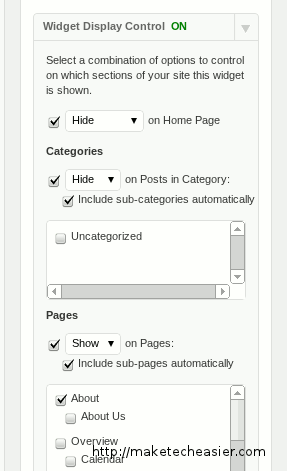
Importante: testa sempre le regole in un sito di staging prima di applicarle in produzione per evitare contenuti errati o effettivi vuoti nella sidebar.
Perché usare widget condizionali
Mostrare widget diversi in base al contesto migliora la rilevanza per l’utente e può aumentare conversioni, tempo di permanenza e la qualità percepita del sito. Esempi comuni:
- Form di prenotazione per hotel visualizzato solo per gli articoli su “Francia”.
- Widget consigliato del ristorante italiano visualizzato solo per contenuti su “Italia”.
Definizione rapida: widget condizionale — un widget che appare o scompare in una sidebar in base a regole (pagina, categoria, tag, ruolo utente, ecc.).
Panoramica rapida delle soluzioni
- Conditional Widgets: interfaccia semplice per regole per widget, buona per requisito base. Non supporta regole per singoli post.
- Widget Logic: usa i conditional tags di WordPress per massima precisione. Richiede conoscenza minima dei tag condizionali.
- Section Widgets: crea sidebar a schede e blocchi HTML condizionali; molto potente ma non integra altri widget esistenti.
1. Conditional Widgets
Che cos’è
Conditional Widgets è un plugin che aggiunge un pannello di regole a ogni widget: puoi scegliere dove apparire (Home, categorie, pagine, ecc.). Supporta anche sottocategorie e sottopagine.
Come usarlo
- Installa e attiva il plugin.
- Vai su Aspetto -> Widget.
- Aggiungi i widget come al solito.
- Dentro ogni widget troverai un blocco di regole per scegliere dove mostrarlo.
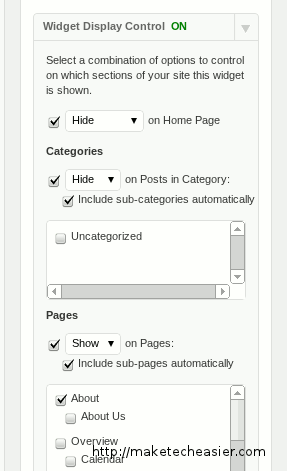
Vantaggi
- Interfaccia grafica semplice, adatta a editor e content manager.
- Supporto per categorie/pagine e le loro sottovoci.
- Nessuna programmazione richiesta.
Limiti
- Non consente regole a livello di singolo post.
- Meno flessibile per condizioni custom complesse (ad es. basate su meta campo personalizzato).
Quando usarlo
Scegli Conditional Widgets se vuoi regole semplici per categorie o pagine e preferisci una UI immediata.
2. Widget Logic
Che cos’è
Widget Logic aggiunge un campo nel widget in cui inserire una condizione PHP basata sui conditional tags di WordPress. È il più preciso, ma meno intuitivo.
Esempio pratico
Se vuoi mostrare un widget solo per il post con ID 46, inserisci nel campo:
is_single(46)
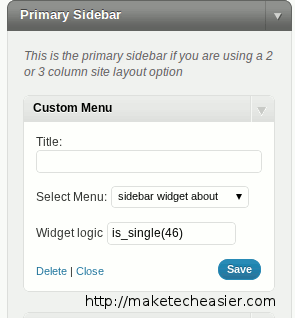
Vantaggi
- Controllo totale: puoi usare qualsiasi conditional tag (is_front_page, is_category, is_singular, current_user_can, ecc.).
- Ideale per scenari avanzati o logiche combinate.
Limiti
- Richiede conoscenza base dei conditional tags e di come combinarli con operatori logici.
- Errori di sintassi PHP possono causare problemi; raccomandato usare snippet semplici.
Esempi di combinazioni utili
- Mostra su homepage o categoria “Blog”:
is_front_page() || is_category('blog') - Mostra a utenti loggati solo se hanno il ruolo editore:
is_user_logged_in() && current_user_can('editor')
Quando usarlo
Usalo se hai bisogno di precisione assoluta o condizioni che Conditional Widgets non copre.
3. Section Widgets
Che cos’è
Section Widgets permette di creare aree/raggruppamenti di widget — inclusi sidebar a schede — e applicare regole di visibilità alla sezione intera. Ha temi UI predefiniti e supporto per HTML personalizzato.
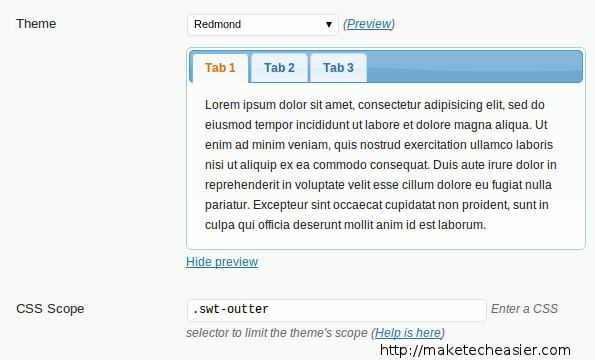
Come funziona
- Vai su Aspetto -> Section Widget per scegliere stile e temi (25 temi disponibili).
- Aggiungi il widget “Section” nella sidebar desiderata.
- La parte superiore della Section definisce la condizione; la parte inferiore contiene l’HTML o il contenuto della sezione.
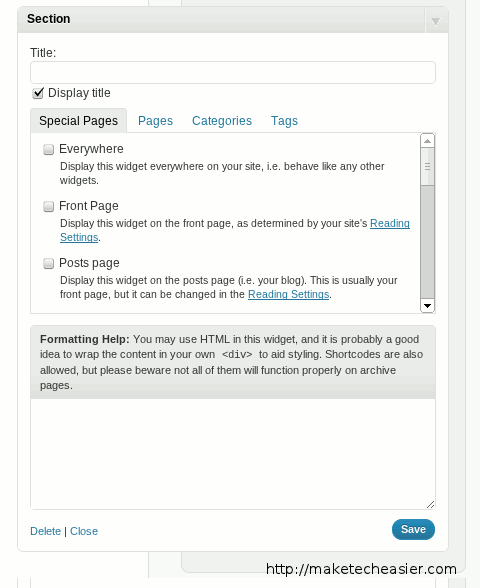
Per creare una sidebar a schede, trascina il widget “Section (tabbed)” e definisci le schede e i contenuti in basso.
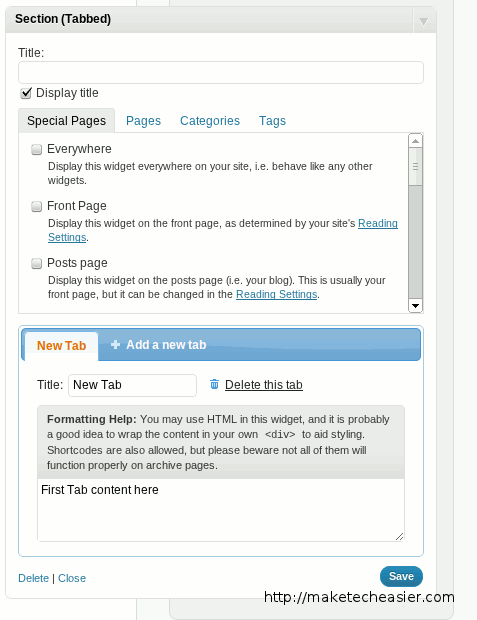
Vantaggi
- Consente layout a schede e contenuti complessi senza codice.
- Buono per creare micro-interfacce nella sidebar (promozioni, form, switch di contenuti).
Limiti
- Non integra altre widget già esistenti: non puoi applicare la regola a un widget personalizzato esistente e riutilizzarlo dentro Section.
- Meno adatto se hai molti widget preesistenti da riutilizzare.
Quando usarlo
Scegli Section Widgets se vuoi creare sidebar a schede o blocchi HTML complessi senza dipendere da altri widget.
Confronto rapido
- Semplicità: Conditional Widgets > Section Widgets > Widget Logic
- Flessibilità: Widget Logic > Section Widgets > Conditional Widgets
- Layout avanzato (schede): Section Widgets
- Integrazione con widget esistenti: Conditional Widgets, Widget Logic
Esempi di flussi decisionali
flowchart TD
A[Ho bisogno di widget condizionali?] --> B{Hai bisogno di layout a schede?}
B -- Sì --> C[Usa Section Widgets]
B -- No --> D{Hai bisogno di condizioni molto precise?}
D -- Sì --> E[Usa Widget Logic]
D -- No --> F[Usa Conditional Widgets]Best practice e metodologia rapida
- Definisci gli obiettivi: quale contenuto vuoi mostrare e perché.
- Mappa le regole: crea una tabella con Pagina/Categoria/Regola/Widget.
- Scegli il plugin adatto: vedi confronto.
- Applica le regole in staging e testa per ruoli e dispositivi.
- Monitora: controlla metriche pertinenti (CTR del widget, conversioni specifiche).
Mini-metodologia (5 passi): definire → scegliere plugin → implementare → testare → monitorare.
Controllo qualità: casi di fallimento e mitigazioni
- Se un widget non appare: verifica la regola, test con utente anonimo, svuota la cache del sito e del browser.
- Se regole confliggono: semplifica la condizione o unifica la regola usando Widget Logic.
- Se la sidebar risulta vuota per alcune pagine: assicurati che sia prevista una condizione di fallback oppure un widget predefinito.
Checklist per ruolo
- Content editor
- Verifica che i widget rilevanti appaiano nelle pagine di contenuto.
- Segnala regole errate al site admin.
- Site administrator
- Scegli e installa il plugin più adatto.
- Testa in staging per ruoli e dispositivi.
- Controlla performance e cache.
- Sviluppatore
- Fornisci snippet sicuri per Widget Logic.
- Configura fallback e regole complesse quando necessario.
Snippet utile (che non modifica file core)
- Esempio di condizione che mostra il widget solo su pagine singole di tipo prodotto e per utenti loggati:
is_singular('product') && is_user_logged_in()
Usa questi snippet nel campo Widget Logic; per condizioni lunghe considera di incapsularle in funzioni nel file functions.php e chiamare la funzione dal campo Widget Logic.
Glossario rapido
- Widget: piccolo blocco di contenuto che puoi mettere in sidebar o footer.
- Conditional tag: funzione di WordPress che restituisce true/false in base al contesto (es. is_single, is_category).
- Sidebar: area del tema dove sono posizionati i widget.
Note sulla privacy e performance
- Evita logiche pesanti eseguite su ogni caricamento; preferisci condizioni semplici o caching a livello di pagina.
- Se mostri contenuti dinamici personalizzati per utente, considera le implicazioni di privacy e l’uso di cookie.
Sommario
Scegli Conditional Widgets per semplicità e controllo di base, Widget Logic per massima precisione con conditional tags e Section Widgets per layout avanzati a schede. Testa sempre in staging, documenta le regole e mantieni un fallback per evitare sidebar vuote.
Quale metodo usi per aggiungere widget condizionali al tuo sito WordPress? Condividi la tua esperienza e problemi incontrati nella sezione commenti.



